魔百盒折腾Armbian后安装CasaOS经验和总结
前几天写了一篇玩客云刷机的文章,没想到有点小火爆,说明玩客云的保有量很大,可玩性也很高,但是相对来说性能有点弱,我用了两个星期,下载软件qb的服务莫名会停止,需要手动重启。其实很多人家里也有一个可玩性很高的东西,性能比玩客云好很多,安装CasaOS后,通过Docker安装软件完全可以满足家庭用户的需求。它就是装宽带送的盒子,下面就让我分享一下折腾过程。
在分享之前我说重点,这个盒子如果仅仅刷机成普通的安卓盒子,还是比较简单的,网上教程很多。但是折腾成Armbian之后安装CasaOS需要一定的动手能力,我走了很多弯路,网上有些教程还是错的,我就说一下我琢磨出来的过程。如果出现相同的问题,我可以告诉你解决办法,如果出现不同的问题,恕我无能为力,毕竟我也是小白。
首先你要确定下你的盒子型号,不同型号刷机过程不一样,我选择的是盒子配置是2+8,百兆网口,没有无线。注意芯片一定要晶晨S905L3A或者S905L3AB,如果只是S905L3或者S905X2,也可刷机,但是刷机包不同,具体教程类似,需要鉴别,至于其他的SoC,我没研究过,不敢说。怎么确定你的盒子里面CPU型号,最好拆机。
 就这个SoC
就这个SoC张大妈里面也有教程,但是有点含糊,我尽量写得通俗易懂一点,只要是这个型号的机器应该没问题。
首先准备工具,网上很多老版的教程需要拆机短接,双公头USB线,甚至需要晶晨专用短接刷机神器,我找到的这个教程比较简单。上面的东西都不要,只要一个优盘和盒子以及遥控器,缺点是可能挑优盘,这个我一会再说。简单说就和安装Windows一样,是把系统装进优盘里,然后通过优盘安装到盒子的EMMC里。
 差点买了这个,实际不需要
差点买了这个,实际不需要首先去最大的同性交友网站(ophub/amlogic-s9xxx-armbian/releases)下载Armbian的系统包,我用的是这个6.1.82系统包,这才过去几天就更新过了,至于Nobel, jammy, bullseye, bookworm有啥区别我也没搞懂。
 我用的是6.1.82版本
我用的是6.1.82版本然后用软件烧进优盘,我用的rufus-3.21,这些软件网上很容易找到的,临时找也来得及。
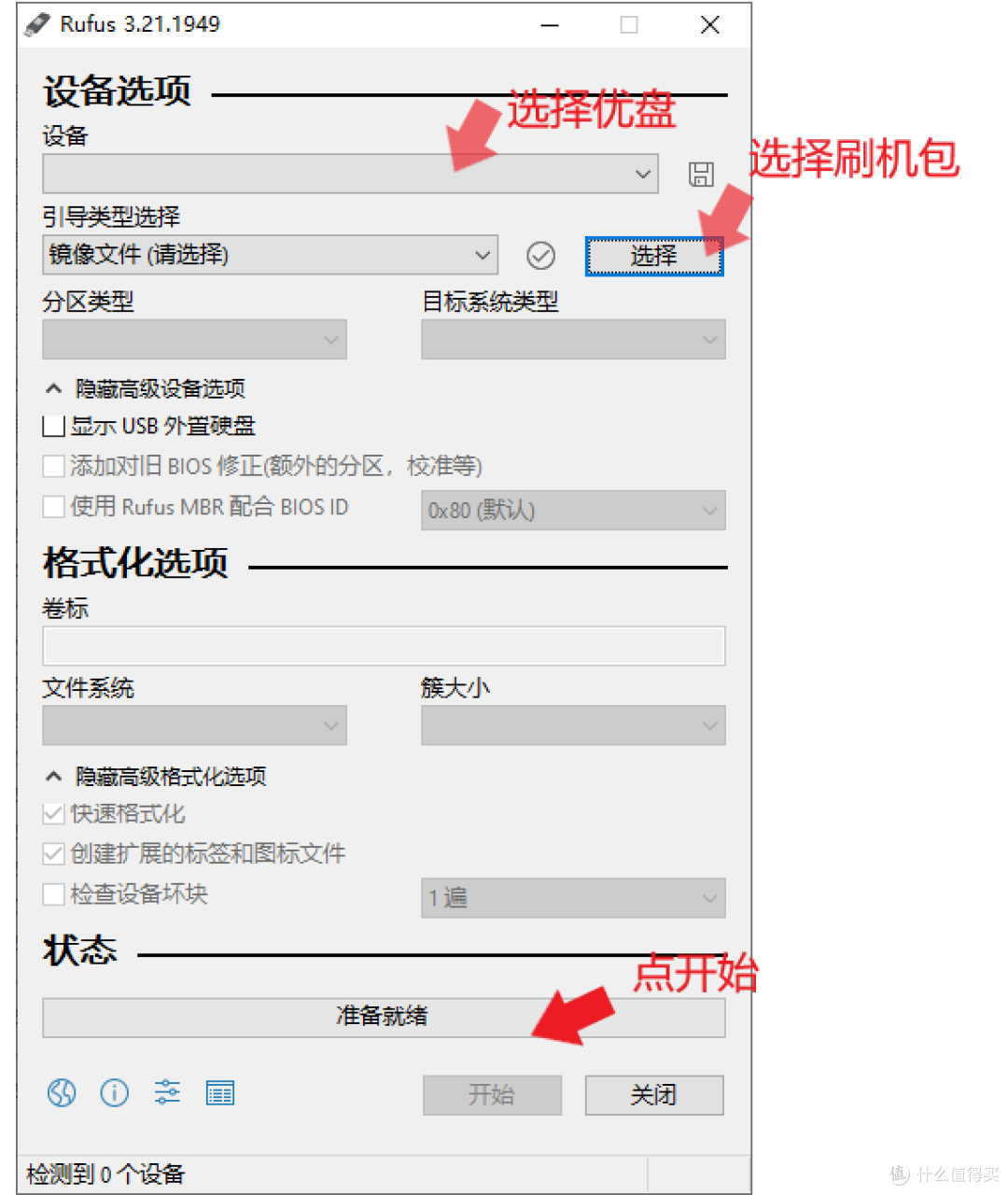
将烧录好的U盘插入靠近电源USB口(亲测我的机顶盒另一个USB口也可以),并插入键盘,网线,HDMI接入显示器或者电视。如果没有USB键盘,等盒子启动好之后用电脑端通过finalshell或putty访问貌似也可以,最好准备finalshell这个软件,为啥我一会再说。
打开盒子电源后,以每秒三次的频率按遥控器的右方向键,直至屏幕显示开始更新,这个时候屏幕会花,等待即可。显示器会跑代码,如果出现Welcome to ARMBIAN,恭喜你已经成功了。如下图。
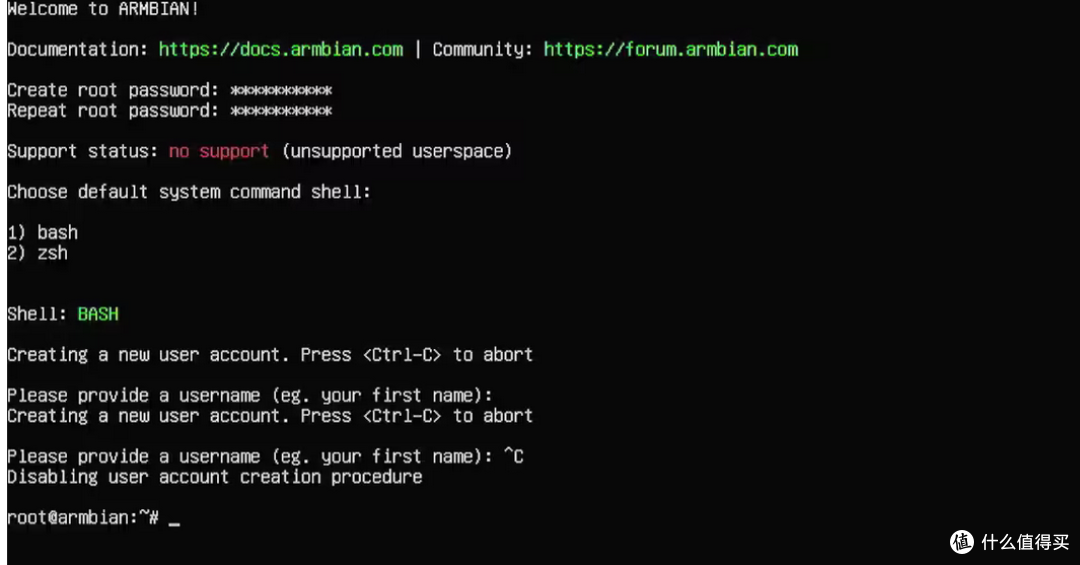
如果出现下面这个图,或者像死循环一样一直在滚动,那么说明没有成功。我第一次就没有成功,一开始以为是系统包问题,换了一个系统包还是这样死循环,难道还是要我拆机短接吗?我换了一个优盘居然可以了,对天发誓,原来的优盘绝对是好的,估计这就是挑优盘吧。
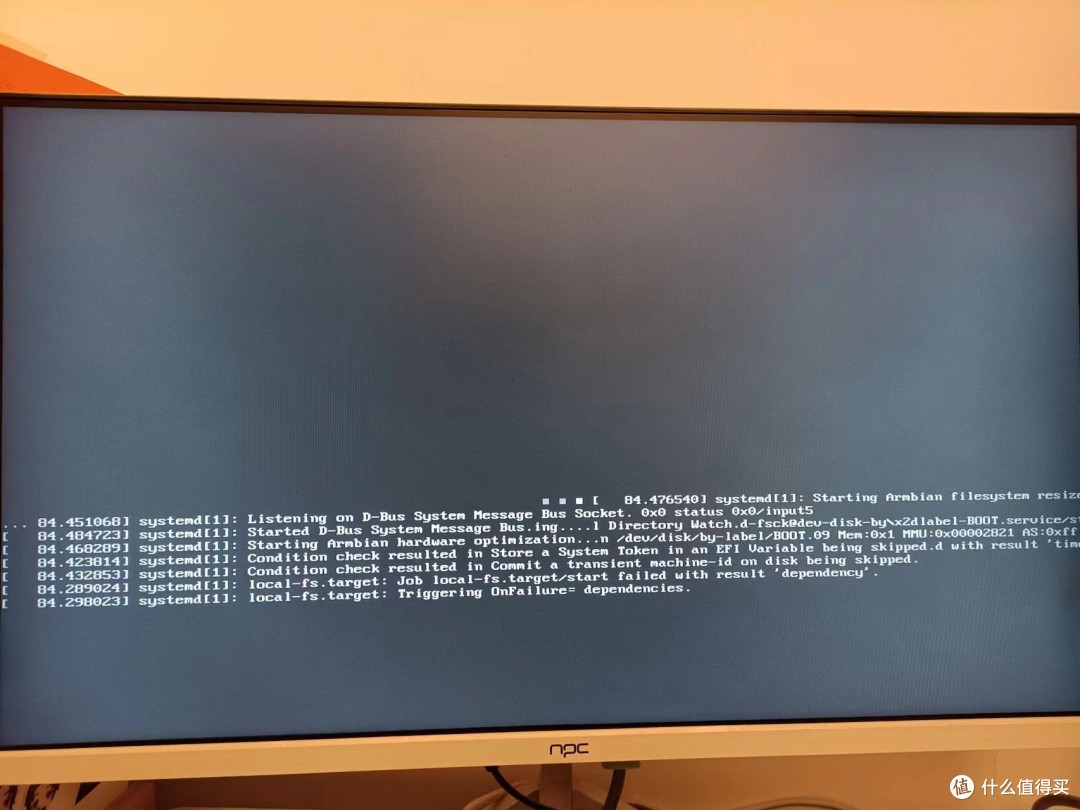 错误种类很多,基本都是死循环一样
错误种类很多,基本都是死循环一样其实16G甚至8G优盘就够用了。
之后会让你自己设置密码,shell选项选bash,创建用户可以Ctrl+C取消创建,使用root用户即可。
然后我们需要把系统刷入盒子的EMMC里,输入armbian-install,回车即可,接下来会让你选择盒子型号,然后选择文件系统,一般选择ext4就行,但是,过一会就报错了。具体看我的拍照。
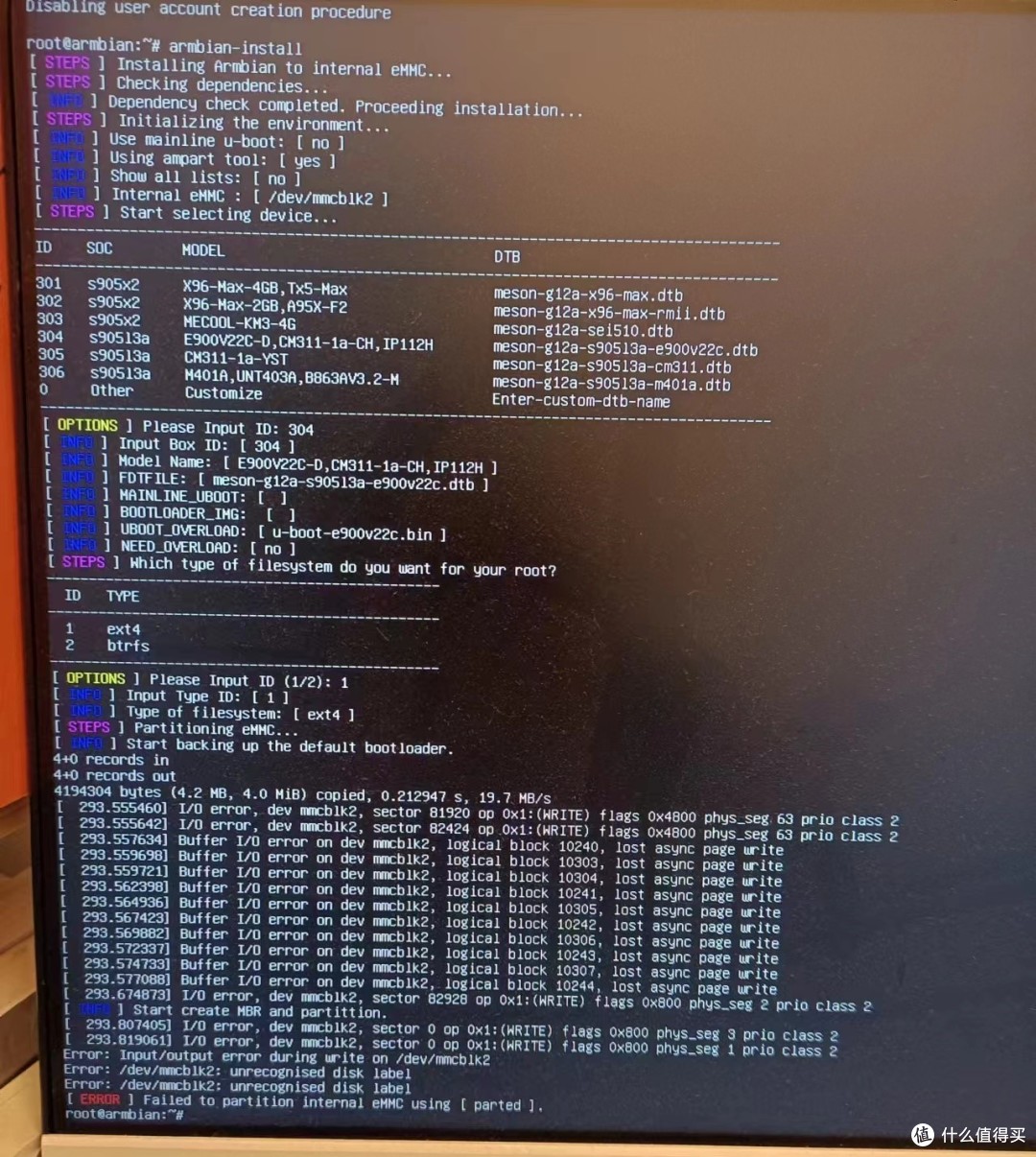
有人说好像是频率问题导致报错,我也不懂,反正继续度娘。
下面的处理过程我搜到的中文互联网教程都有瑕疵,完全照抄是不会成功的,我卡了很久才找到正确方法。
由于操作复杂,需要在电脑运行,此时盒子只需要接网线和电源线即可。前面几步操作都是对的,首先找到盒子的IP,具体过程我就不说了,用finalshell软件进入ssh界面。
1.安装依赖
apt-get update
apt-get install -y device-tree-compiler
2.接下来反编译命令(使用 dtb 文件生成 dts 源码)
cd /boot/dtb/amlogic/
dtc -I dtb -O dts -o meson-g12a-s905l3a-e900v22c.dts meson-g12a-s905l3a-e900v22c.dtb
3.打开转换成功的meson-g12a-s905l3a-e900v22c.dts搜索max-frequency找到mmc开头的把默认值改为0x5f5e100
这是网上很简略的教程,是不是有点懵,我来详细说明一下。这里就可以看到finalshell这个软件的好了,根据下面图片用软件,下载meson-g12a-s905l3a-e900v22c.dts这个dts文件,别下载错了,我第一次就下载错了耽误很长时间。然后直接用记事本打开,搜索max-frequency,里面的内容修改成0x5f5e100


然后用finalshell软件把盒子里面的这个目录下boot/dtb/amlogic原文件删掉,把修改过的上传。
4.编译命令(使用 dts 编译生成 dtb 文件)
cd /boot/dtb/amlogic/
dtc -I dts -O dtb -o meson-g12a-s905l3a-e900v22c.dtb meson-g12a-s905l3a-e900v22c.dts
网上找的教程全部都少了我加粗的地方,为啥我也不知道,有可能他们能成功,我运气不好吧……
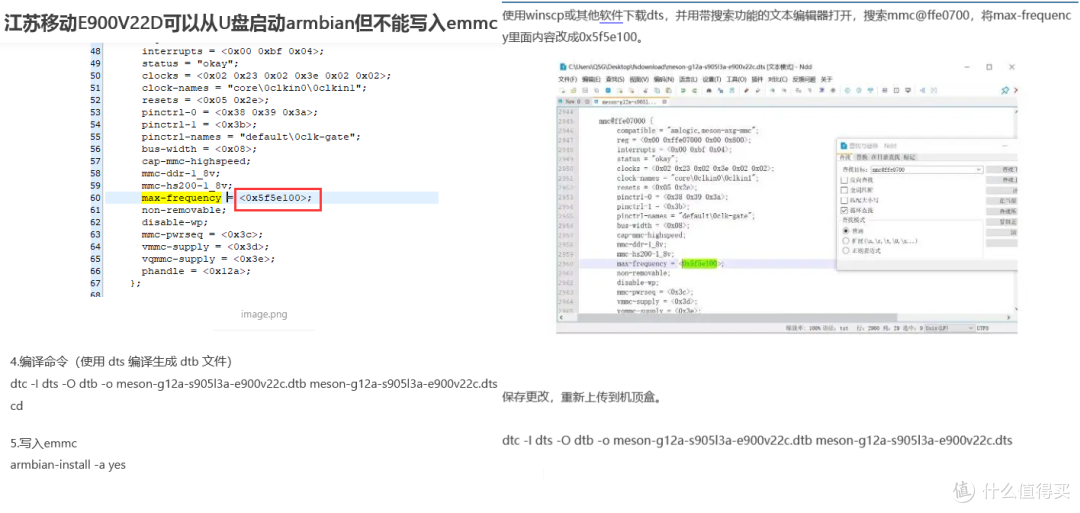 网上教程都很简略
网上教程都很简略5.写入emmc
armbian-install -a yes
等待跑码即可。
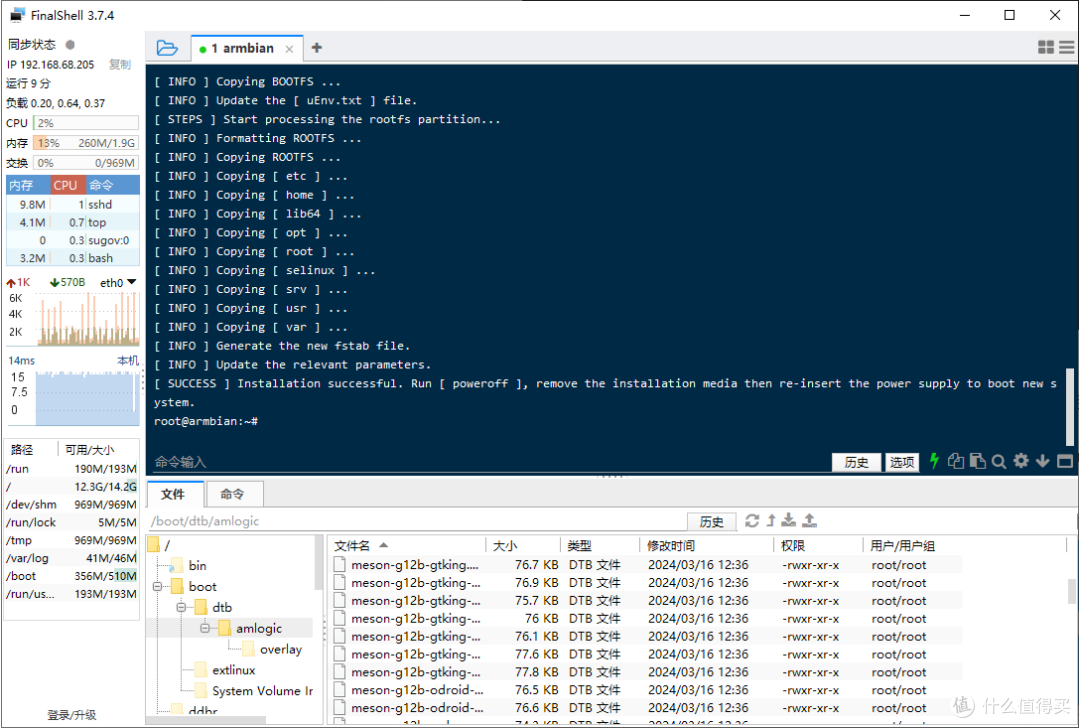
前文我说过了,盒子刷armbian就是为了casaos这个轻NAS。不过和玩客云区别的是盒子需要先装docker然后才可以装casaos。
接下来来安装docker,还是用老方法,首先输入“apt update”更新下软件,然后示输入“armbian-config”,依次选择“software—softy—docker”,用空格选中docker,然后按回车install docker。
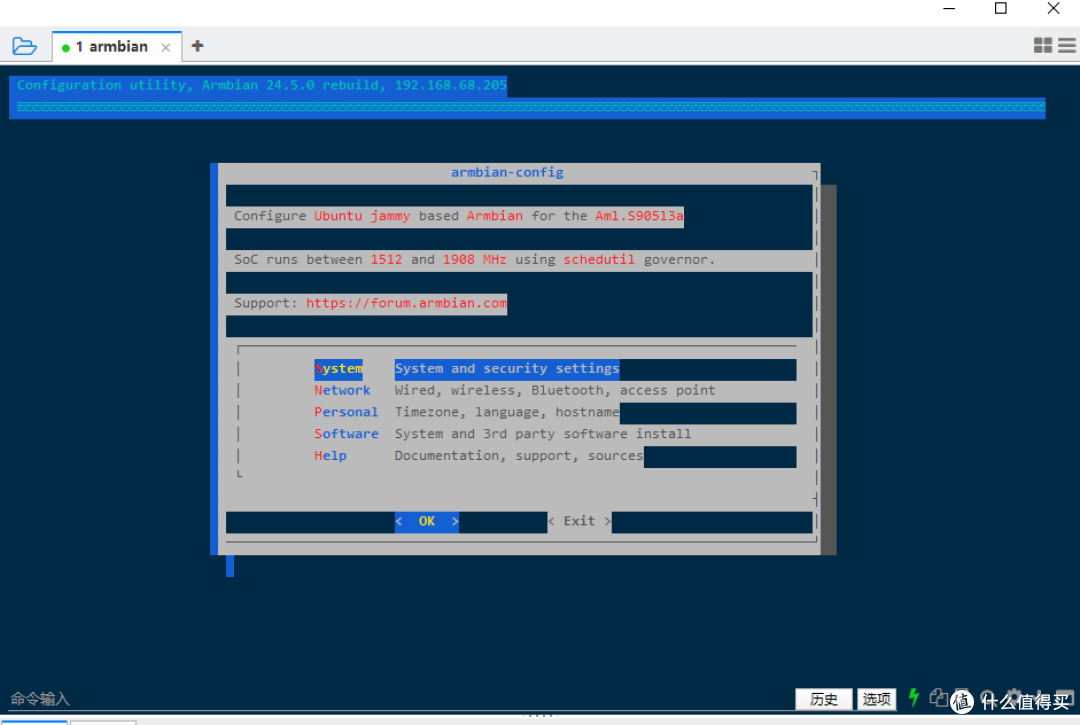
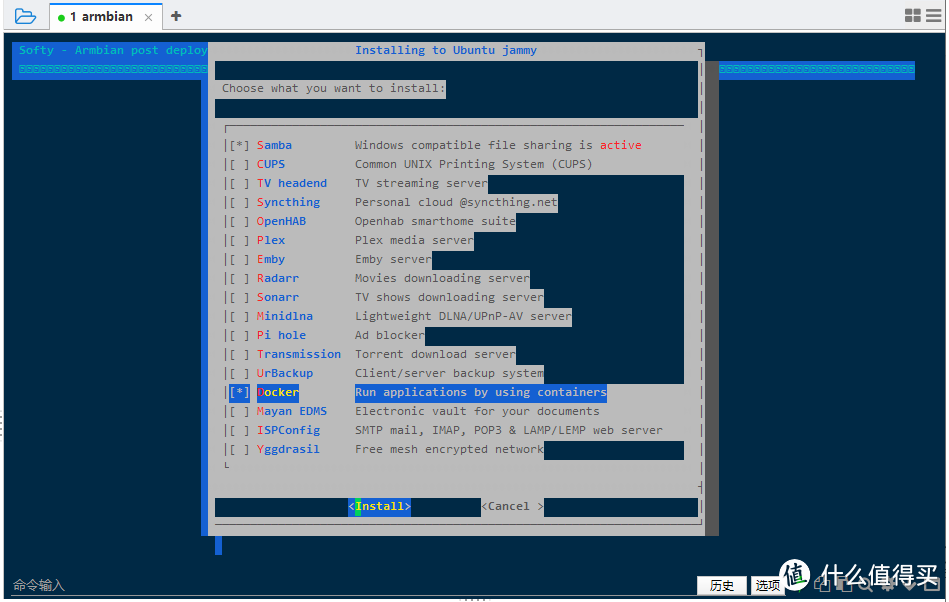
等它进度条走完,docker就装好了,在命令行输入“docker version”就可以看到docker版本啦。
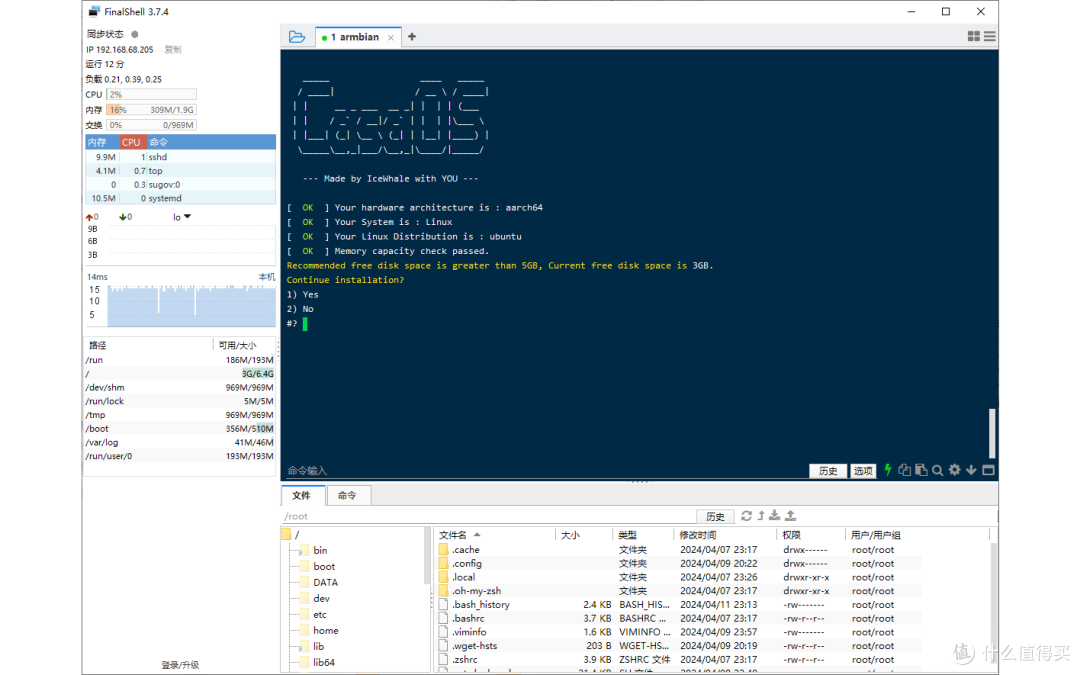
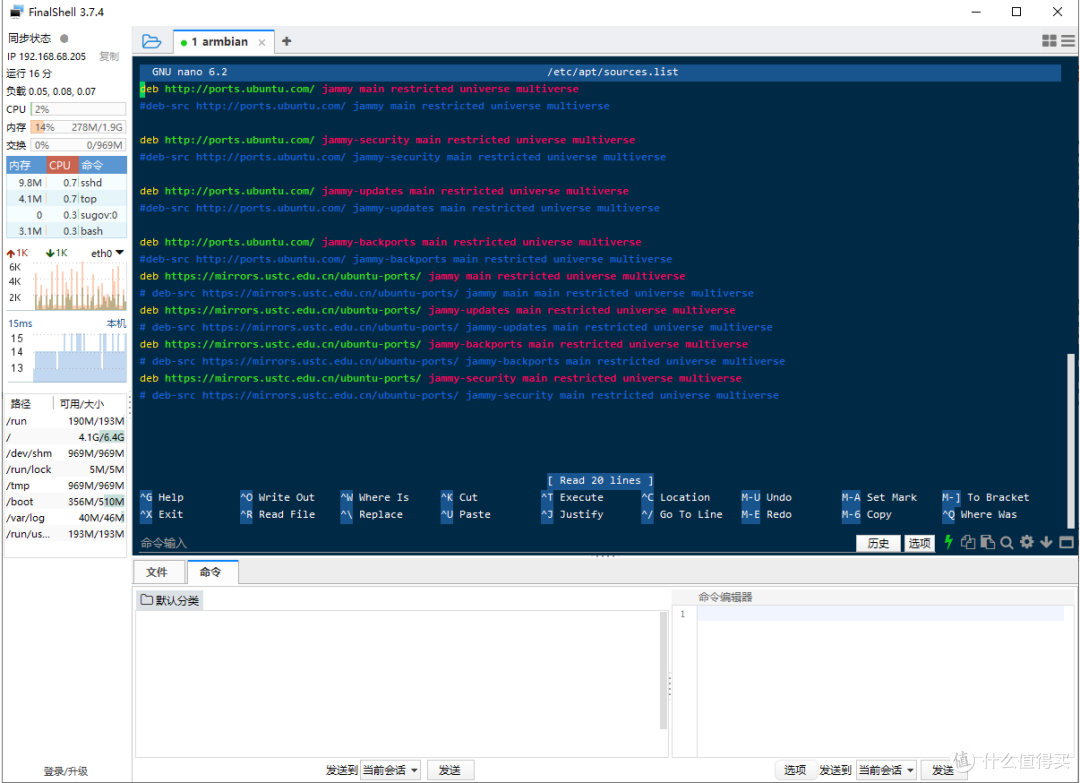
下面就是安装casaos,过程我就不赘述了,可以从换源开始,具体也很简单了,教程很多,可以参考我之前的文章,高手的话还能玩出花来,我就不班门弄斧了。
最后说一下,晶晨的SoC芯片可玩性还是很大的,目前盒子中S905L3A性能比S905L3性能好点,购买时候一定要注意鉴别。
作者声明本文无利益相关,欢迎值友理性交流,和谐讨论~







































































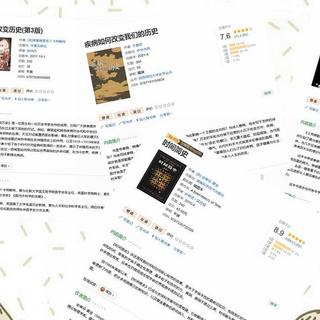
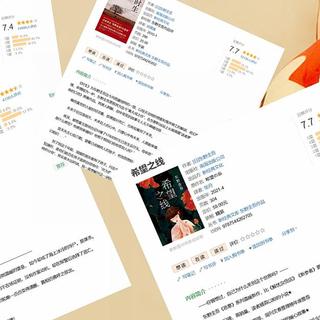



























warhead0
校验提示文案
feebool
校验提示文案
luoluo2000
校验提示文案
坷垃扬
我的n1也是这个芯片,刷了好几遍了
校验提示文案
名字够长才能被抽到
校验提示文案
值友5377809167
校验提示文案
掐是你的温柔
校验提示文案
半年修改一下昵称
校验提示文案
天真的小宇
校验提示文案
小鸡古达
校验提示文案
值友5627417937
校验提示文案
让钱包再次鼓起来
校验提示文案
luoluo2000
校验提示文案
让钱包再次鼓起来
校验提示文案
值友5627417937
校验提示文案
小鸡古达
校验提示文案
warhead0
校验提示文案
掐是你的温柔
校验提示文案
feebool
校验提示文案
值友5377809167
校验提示文案
坷垃扬
我的n1也是这个芯片,刷了好几遍了
校验提示文案
天真的小宇
校验提示文案
名字够长才能被抽到
校验提示文案
半年修改一下昵称
校验提示文案